
Читайте также:
|
Задание 4.
Создание стандартных писем
Стандартное письмо – это документ, имеющий одинаковое (стандартное) содержание и предназначенный разным пользователям. Wordпомогает автоматизировать работу по созданию стандартных писем. Примером стандартных писем могут служить приглашения, информационные письма и т.д.
Создание стандартных писем выполняется в три этапа:
1. Создается основной документ (стандартное письмо), содержащий общую для всех информацию
2. Создается документ с исходными данными либо открывается уже существующий файл - источник данных
3. Выполняется слияние исходных данных с основным документом.
Находясь в подготовленном (отформатированном, отредактированном) основном документе, необходимо выбрать вкладку Рассылки→Группа команд «Начать слияние» → команда «Начать слияние» →Пошаговый мастер слияния, а затем, следуя шагам мастера создать источник данных и объединить его с основным документом.
Пример 1. Создание новогоднего поздравления сотрудникам фирмы (для 3 человек), причем в зависимости от пола человеку будет выставляться обращение к нему: Уважаемыйили Уважаемая.
1. Создадим основной документ – поздравление с новым годом
(внесем текст документа, рамку, картинки и т.п., отформатируем документ, отредактируем).

2. Установить курсор в свободной строке (первой строке документа по центру), затем выбрать вкладку Рассылки→Группа команд «Начать слияние» → команда «Выбрать получателей» → «Ввести новый список»
3. В появившемся окне выбрать команду «Настройка столбцов»,

а затем «Настройка списков адресов», в окне команды которого можно добавлять, удалять, переименовывать столбца, перемещать их вверх и вниз.

4. Введите имена только тех полей, которые показаны на рисунке

5. Нажав после ввода полей на кнопку ОК, получим форму для ввода данных (введите в каждой строке данные для одного человека, всего должно быть 3 человека – 3 записи, заполненных строки, причем в поле пол для них указывайте муж или жен без точки). После ввода нажимаем ОК, видим окно сохранения документа, в котором необходимо ввести имя базы данных (сохраните как Источник данных на вашем сетевом диске)
6. Необходимо сохранить данный список
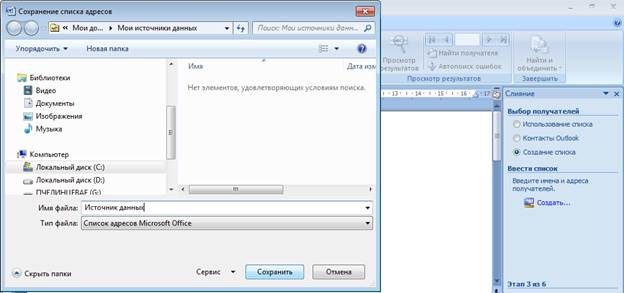
7. Для вставки обращения необходимо задать условие:

8. Таким образом, создав базу данных (источник данных), заполнив его несколькими записями, необходимо, находясь в основном документе, вставить обращение, используя условие (см. рис. ниже)

Для вставки полей слияния (Фамилии, имени, отчества и т.п. необходимо выставить курсор в область после обращения (уважаемый, уважаемая), а затем выбрать на панели мастера слияния в пункте Создание письма (этап 4 из 6) Другие элементы
Затем из появившегося списка полей
выбрать нужные, разделив поля пробелом.

10. Вставив в основной документ необходимые поля, выберите на панели мастера слияния в пункте Создание письма (этап 4 из 6) следующий этап (5 этап из 6). В данном случае можно просмотреть полученные письма.
11. Теперь, выбрав на панели мастера слияния следующий 6 этап. В данном случае также необходимо выбрать команду Изменить часть писем, в появившемся окне указать объединить записи - ВСЕ (для объединения определенных записей их необходимо указать) – ОК. Стандартные письма готовы.
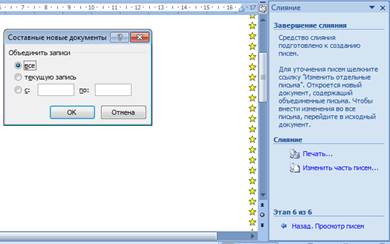
12. Аналогичным образом в новом документе, используя тот же источник данных, или, создав новый, можно создать конверты, выбрав соответствующий тип создаваемого документа (конверты), определить его размеры, разместить поля кому: вставить нужные данные, куда:: вставить нужные данные, от кого и откуда, в качестве марки можно разместить на конверте картинку.
Дата добавления: 2015-08-17; просмотров: 86 | Нарушение авторских прав
| <== предыдущая страница | | | следующая страница ==> |
| Находить и объяснять несоответствия на картинке | | | лучших книг не для летнего чтения, а на всю оставшуюся жизнь! |